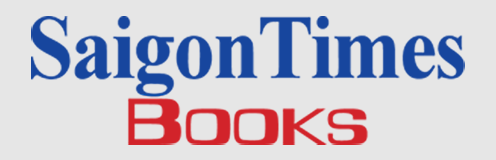Đồng bộ hóa dữ liệu giữa các nền tảng, thiết bị
Minh Phương
(TBVTSG) - Vài năm trước, một doanh nhân thường mang theo máy tính xách tay khi di chuyển, dùng máy tính để bàn trong văn phòng và ở nhà. Họ cũng có thể dùng thêm cả điện thoại BlackBerry, nhưng chỉ khi họ là những người thật sự quan trọng. Nhiều người ngày nay cũng sử dụng cùng lúc nhiều thiết bị. Vậy làm thế nào để đồng bộ hóa dữ liệu giữa các nền tảng, thiết bị với nhau ?
Ngày nay, không riêng gì các doanh nhân mà hầu như người nào cũng sở hữu một điện thoại thông minh (chạy một trong những hệ điều hành Android, iOS, Windows Phone 7 hoặc BlackBerry OS). Bạn có thể mang thêm chiếc máy tính bảng có hệ điều hành khác với chiếc điện thoại thông minh của mình. Bạn cũng có thể dùng một chiếc máy tính xách tay siêu nhẹ MacBook Air (chạy hệ điều hành Mac) bên cạnh chiếc máy tính dùng hệ điều hành Windows ở nhà hoặc văn phòng.
Việc quản lý những thiết bị này, với đủ loại hệ điều hành, ứng dụng và tùy chọn kết nối, có thể là một cơn ác mộng. Dù vậy, với sự lựa chọn và sử dụng đúng đắn những phần mềm, dịch vụ khác nhau, công việc này có thể trở nên dễ dàng hơn.
 Những điểm cần chú ý
Những điểm cần chú ý
Trước khi tải về những ứng dụng kết nối với đám mây, bạn hãy dành chút thời gian suy nghĩ về nhu cầu của mình. Nếu bạn chủ yếu làm việc ở nhà và ít khi dự họp, bạn không cần phải đồng bộ hóa calendar (lịch làm việc) trên các thiết bị khác nhau. Nếu bạn đang tham gia một dự án, bạn có thể cần phải chia sẻ những loại tài liệu khác nhau với đồng nghiệp.
Một điều quan trọng khác là cần hiểu rõ về loại nền tảng cần dùng để chia sẻ dữ liệu và loại dữ liệu cần chia sẻ. Nếu bạn làm việc trong môi trường doanh nghiệp, bạn cũng cần chú ý đến chính sách công nghệ thông tin của công ty mình.
Các nhà quản lý công nghệ thông tin có thể có ý kiến riêng về những loại thông tin có thể tồn tại trên đám mây và trên máy chủ công ty. Vì thế, bạn nên tham khảo ý kiến của bộ phận công nghệ thông tin nếu muốn chia sẻ thông tin nhạy cảm hoặc liên quan đến tài sản trí tuệ công ty giữa các thiết bị hoặc nền tảng khác nhau. Tóm lại, việc chia sẻ dữ liệu sẽ tùy thuộc vào công việc, sự đi lại và nền tảng của những thiết bị bạn đang sử dụng. Dưới đây là một số kịch bản và những ứng dụng có thể giúp ích trong từng kịch bản một.
Đồng bộ hóa dữ liệu trình duyệt
Điều may mắn là mọi trình duyệt phổ biến đều cho phép bạn đồng bộ hóa bookmark (đánh dấu trang), mật khẩu và những dữ liệu khác giữa các nền tảng.
Đối với trình duyệt Google, bạn chỉ cần có tài khoản Gmail là có thể làm điều này dễ dàng bằng cách truy cập vào chức năng “Options”, sau đó vào thẻ “Personal Stuff”, rồi chọn nhóm tính năng “Sync”.
Việc đồng bộ hóa dữ liệu trên Firefox có khó khăn hơn. Bạn phải nhập vào một mật khẩu đặc biệt trên mọi hệ thống khi muốn kích hoạt tính năng Firefox Sync.
Trong khi đó, bạn cũng có thể đồng bộ hóa bookmark của Internet Explorer nhưng công việc này đòi hỏi phải tải và cài đặt ứng dụng Windows Live Mesh. Đây không hẳn là điều khó chịu vì Live Mesh còn cho phép đồng bộ hóa những tập tin template (khuôn mẫu) của Office giữa các máy tính, hoặc đồng bộ hóa những dữ liệu quan trọng với dịch vụ lưu trữ đám mây Windows Live SkyDrive của Microsoft.
Đồng bộ hóa ghi chú
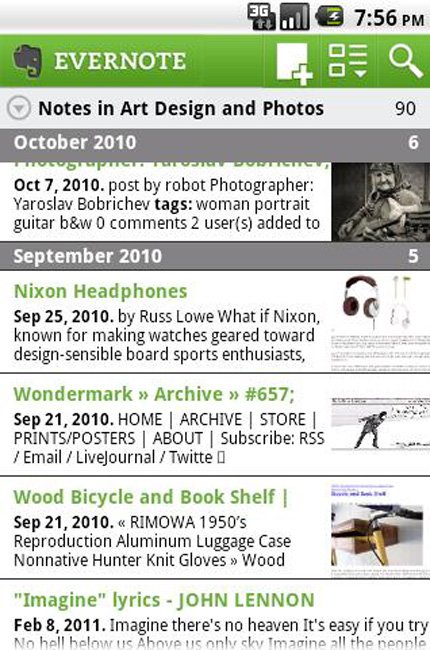 |
| Hình 1 |
Lựa chọn tốt nhất cho công việc này là Evernote. Đây không chỉ là một ứng dụng ghi chú miễn phí mà còn là một dịch vụ đám mây. Mỗi khi bạn ghi chú bằng Evernote, ứng dụng sẽ đồng bộ hóa dữ liệu giữa phiên bản trên máy tính và phiên bản trên web. Giao diện giữa các phiên bản Evernote trên máy tính để bàn, máy tính xách tay và web không có gì khác biệt (Hình 1).
Dù vậy, các phiên bản di động của Evernote có những khác biệt nhất định. Evernote cũng cung cấp một số lựa chọn có thể giúp bạn tích hợp nó vào những nền tảng khác nhau.
Đồng bộ hóa tài liệu
Có một số cách thức để đồng bộ hóa tài liệu, tùy thuộc vào việc bạn muốn tạo, chỉnh sửa và xem chúng như thể nào. Chẳng hạn như nếu bạn muốn tạo và chỉnh sửa tài liệu trên máy tính Windows nhưng cần xem chúng trên những nền tảng khác, bạn có thể sử dụng Dropbox, một ứng dụng và dịch lưu trữ trên đám mây.
Dropbox tạo một thư mục trên hệ thống mà bạn có thể chia sẻ với những thiết bị khác thông qua một tài khoản Dropbox. Bạn cũng có thể chia sẻ thư mục với những người sử dụng khác. Bạn được cấp 2GB dung lượng miễn phí. Nếu muốn có nhiều dung lượng hơn, bạn phải trả phí.
Một ưu điểm của Dropbox là nó có thể hoạt động trên hầu hết nền tảng - Mac OS, Windows 7, Windows Vista, iOS và Android. Trên Windows và Mac OS, Dropbox tạo một folder giống như bất kỳ folder dữ liệu nào. Bất kỳ tài liệu nào được đặt trong folder này có thể được truy xuất trên mọi thiết bị có cài đặt Dropbox.
Bạn có thể dùng ứng dụng Dropbox trên Android và iOS để đọc những định dạng tập tin phổ biến (hình ảnh, nhạc, phim. Tài liệu Word/Excel/PowerPoint, tập tin PDF…) hoặc gửi một tập tin đến một ứng dụng khác có thể xử lý định dạng của nó tốt hơn.
Một công cụ chia sẻ khác là Live Mesh đã được đề cập trong phần đồng bộ hóa dữ liệu trình duyệt. Ngoài Windows, công cụ này hiện chỉ mới hoạt động được trên Mac và Windows Phone 7.
Tạo và chỉnh sửa tài liệu
Bạn có thể sử dụng Microsoft Office hoặc những công cụ giống Office để tạo, chỉnh sửa và chia sẻ tài liệu trên những nền tảng khác nhau, như Mac OS, iOS, Windows…
Nếu không muốn trả một số tiền đáng kể cho những ứng dụng có phí trên những hệ thống khác nhau, bạn có thể sử dụng bộ ứng dụng văn phòng dựa trên nền tảng đám mây. Điểm hạn chế của những dịch vụ này là bạn không thể sử dụng chúng nếu không có kết nối Internet hoặc khi chúng bị “sập”.
Dù vậy, việc sử dụng dịch vụ đám mây có chi phí thấp hơn so với việc mua bộ ứng dụng văn phòng cho các thiết bị khác nhau và bạn có thể chia sẻ dễ dàng hơn nữa tài liệu với người khác. Google Docs là dịch vụ kỳ cựu nhất thuộc loại này, với phiên bản miễn phí dành cho người sử dụng đơn lẻ và phiên bản thu phí (cộng thêm hỗ trợ) cho doanh nghiệp.
Microsoft có một dịch vụ tương tự là Office Live bên cạnh phiên bản thu phí Office 365 (Hình 2 và 3). So với Google Docs, Office 365 cung cấp gói công cụ mạnh mẽ hơn cho doanh nghiệp nhỏ, tích hợp các ứng dụng trên máy khách và trên đám mây.
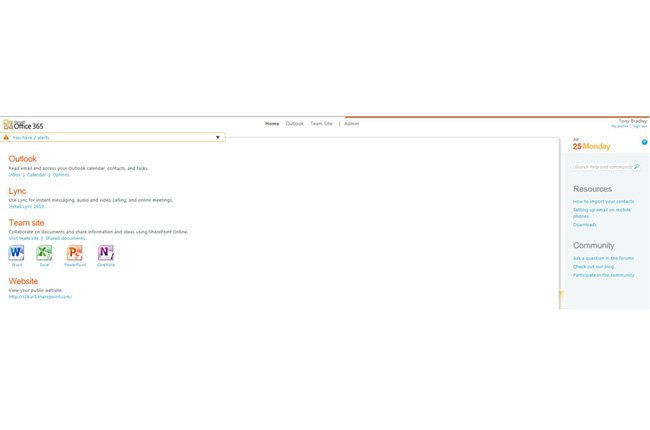 |
| Hình 2 |
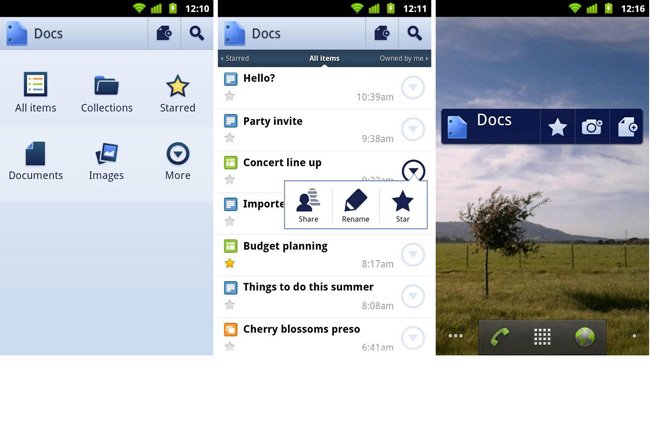 |
| Hình 3 |
Đồng bộ hóa contact và calendar
Người kinh doanh thường dùng một máy tính để bàn, một máy tính xách tay và một điện thoại thông minh trong quá trình làm việc. Nếu bạn sử dụng Microsoft Office, việc đồng bộ hóa calendar (lịch làm việc) và contact (danh bạ) giữa máy tính và điện thoại thông minh trở nên dễ hơn đôi chút. Một số công cụ iOS và Android có thể đồng bộ hóa lịch hẹn và contact của bộ Office với thiết bị di động.
Đối với iOS, tính năng đồng bộ hóa được tích hợp sẵn nhưng bạn cần phải chạy ứng dụng iTunes. Việc đồng bộ hóa trên Android phức tạp hơn một chút. Bạn cần một ứng dụng của bên thứ ba để đồng bộ hóa contact và lịch hẹn với Outlook.
 |
| Hình 4 |
Một ứng dụng có thể làm tốt điều này là MyPhoneExplorer. Bạn cần phải cài đặt ứng dụng này trên cả thiết bị Android và máy tính (Hình 4).
Tóm lại, việc lựa chọn đúng công cụ sẽ giúp bạn dễ dàng hơn trong việc bảo đảm mọi dữ liệu được đồng bộ hóa giữa các nền tảng và thiết bị.
(Theo IDG News Service)